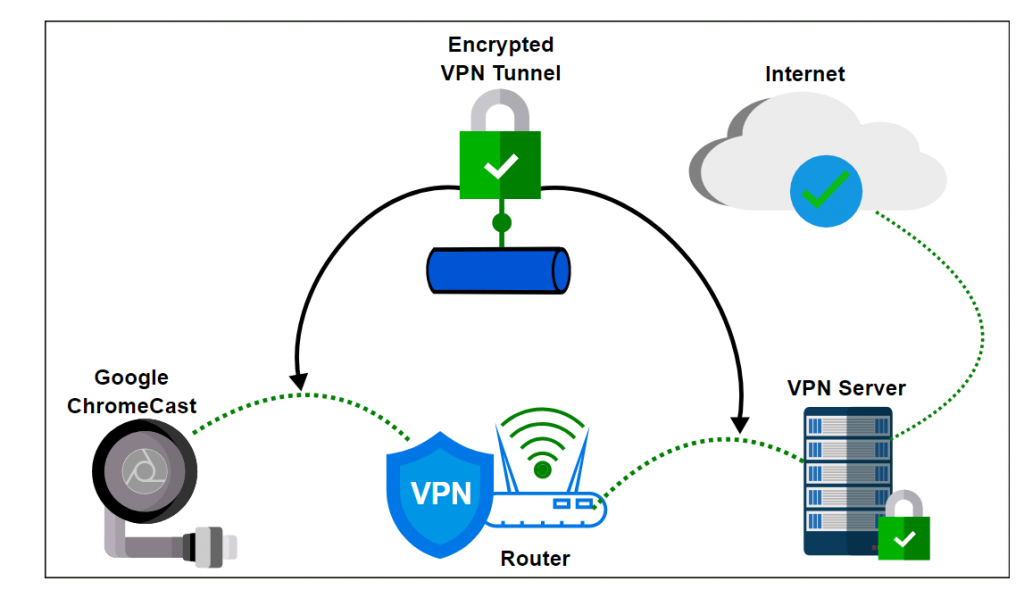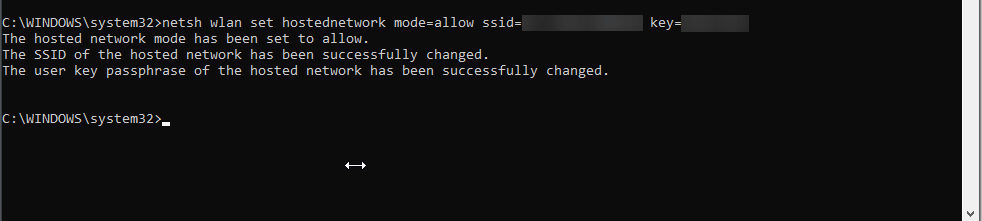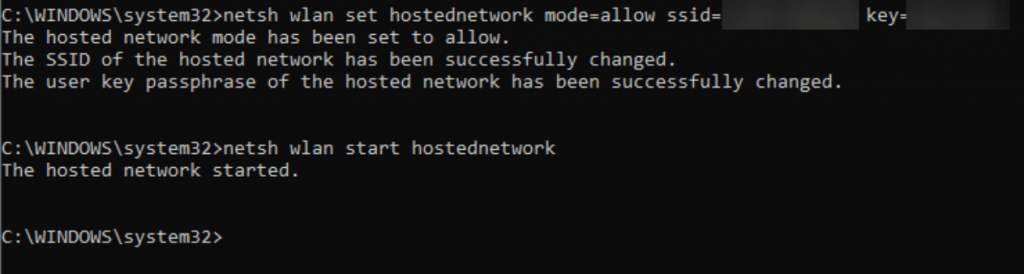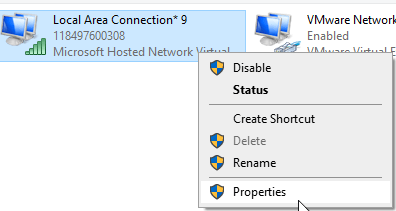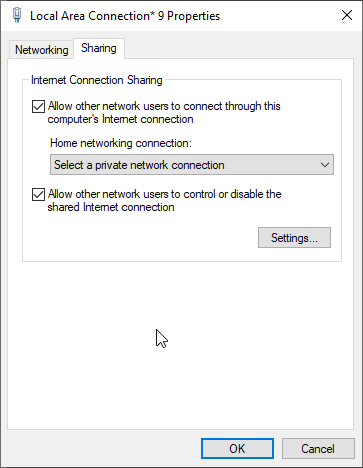SAŽETAK:
Do sada ste već morali biti upoznati s činjenicom da Chromecast nema ugrađenu VPN ili MediaStreamer DNS funkcionalnost. Stoga vam je potrebna VPN usluga treće strane za otključavanje geoblokiranih streaming sadržaja i gledanje što god želite na svom omiljenom uređaju. No prije toga morate naučiti kako povezati svoj Chromecast s fizičkim ili virtualnim usmjerivačem s omogućenim VPN-om .
Nastavite čitati kako biste slijedili upute korak po korak, također ćemo raspravljati o najboljim VPN davateljima za Chromecast . Možete odmah skočiti na odjeljak, klikom ovdje !
Možda biste željeli pročitati: Najbolje aplikacije za vaš Google Chromecast
Kako postaviti VPN za Chromecast
Za pristup širokom spektru streaming sadržaja s Chromecastom, preporučujemo pokretanje VPN usluge iza. Evo dva najjednostavnija načina za postavljanje i korištenje Chromecasta s VPN-om:
- Postavite VPN izravno na svom fizičkom usmjerivaču.
- Izradite virtualni usmjerivač koristeći svoje Windows računalo.
1. Instaliranje Chromecasta s VPN-om na fizički usmjerivač
Pa, da biste započeli s ovim zaobilaznim rješenjem, trebat će vam usmjerivač kompatibilan s VPN klijentom i VPN usluga. Možete provjeriti je li vaš usmjerivač spreman za VPN ili ne slijedeći priručnik usmjerivača ili brzim Google pretraživanjem. Nakon toga morate ažurirati firmware vašeg usmjerivača (flashing), a vrijedno je napomenuti da vam svaki usmjerivač to ne dopušta.
Napomena: Ako imate odgovarajući usmjerivač za proces, možete ga početi s bljeskanjem. Ali zapamtite, to dolazi s velikim rizicima. U slučaju da nemate pojma o tome što radite, možete kritično oštetiti svoj usmjerivač.
Ako ste uspješno ispunili preduvjete, evo što trebate učiniti sljedeće:
KORAK 1 - Otvorite bilo koji web preglednik na svom uređaju i unesite IP adresu vašeg usmjerivača.
Pronalaženje IP-a za svaki operativni sustav je drugačiji proces.
Za Windows: Start > Command Prompt > upišite ipconfig > pritisnite Enter = Pogledajte IP adresu vašeg usmjerivača pored Zadanog pristupnika.
Za Mac: Postavke sustava > kliknite ikonu Mreža > odaberite trenutnu mrežnu vezu > Napredno > idite na karticu TCP/IP i locirajte IP adresu svog usmjerivača.
KORAK 2 – Čim pritisnete tipku Enter (na Windows ili Macu), na vašem će se zaslonu pojaviti novi prozor u kojem će se tražiti korisničko ime i lozinka. Možete upisati Admin za korisničko ime i lozinku jer je to zadana postavka.
( Možete čak iskoristiti i web-mjesta kao što je routerpasswords.com koja prikazuju potpuni popis zadanih administratorskih lozinki za popularne kućne usmjerivače ili u slučaju da ste je promijenili, možete kontaktirati svog ISP-a za daljnju pomoć .)
Kliknite OK za nastavak, otvorit će se ploča za konfiguraciju usmjerivača. Kliknite OK za nastavak, otvorit će se ploča za konfiguraciju usmjerivača.
KORAK 3- Sada morate locirati opciju VPN u postavkama.
- Ako usmjerivač treba firmware treće strane, instalirajte ga.
(Možete doći do web-mjesta proizvođača ili izvršiti Google pretraživanje.)
- U slučaju da ga ne možete pronaći, ali ste sigurni da zadani firmware vašeg usmjerivača ima opciju, pokušajte ažurirati usmjerivač
KORAK 4- Sada pogledajte smjernice vašeg VPN-a. Svaki VPN pružatelj nudi namjenski pristup kada je u pitanju postavljanje firmwarea usmjerivača. U nastavku se dijeli nekoliko primjera:
| Ako ste spremni za korištenje Surfshark VPN-a, evo uputa korak po korak za postavljanje VPN-a na:
|
| Ako ste spremni za korištenje ExpressVPN-a, evo uputa korak po korak za postavljanje VPN-a na:
|
KORAK 5- Nakon što je postavljanje završeno, svi uređaji povezani na taj usmjerivač bit će sigurni. Možete se slobodno povezati na bilo koji poslužitelj po svom izboru i otvoriti aplikaciju Chromecast. Slijedite upute na zaslonu na svom uređaju i uživajte u širokom spektru streaming sadržaja!
U slučaju da vaš fizički usmjerivač nije kompatibilan s VPN-om, možete nastaviti sa sljedećim rješenjem za postavljanje VPN-a za Chromecast pomoću virtualnog usmjerivača.
Možda biste željeli pročitati: 8 hakova za Google Chromecast koje morate znati!
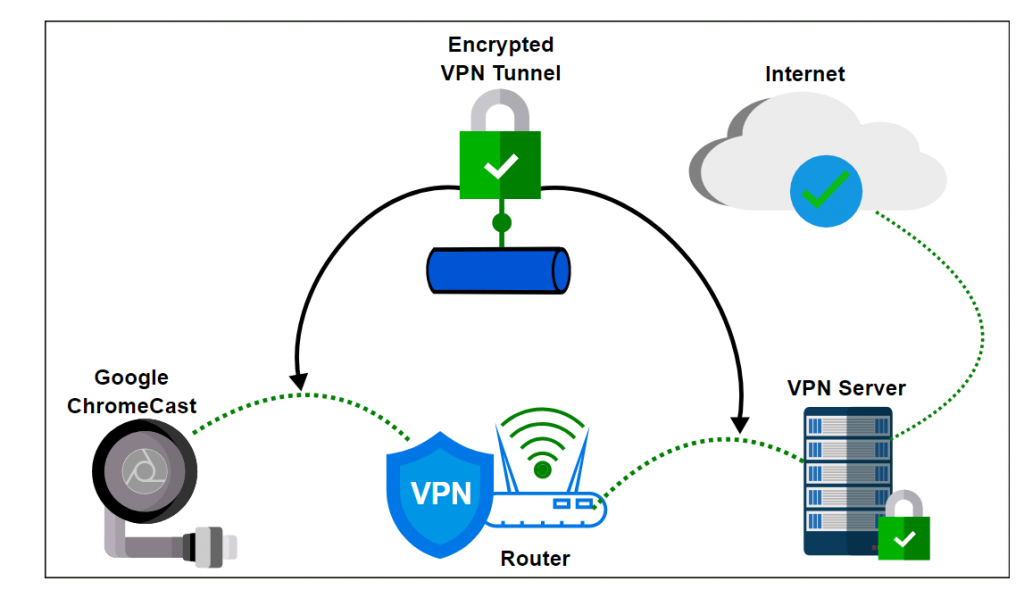
2. Instaliranje Chromecasta s VPN-om na virtualni usmjerivač
Prije nego što počnete s ovim zaobilaznim rješenjem, morate se prijaviti na svoju omiljenu VPN uslugu i preuzeti softver na svoj uređaj. Kada završite, povežite se na željeni poslužitelj, a zatim slijedite dolje navedene upute:
Korisnici Windowsa trebaju učiniti sljedeće: Postaviti VPN za Chromecast putem virtualnog usmjerivača
KORAK 1 - Idite na traku za pretraživanje i upišite Command Prompt.
KORAK 2 – Čim se pojavi rezultat, kliknite ga desnom tipkom miša i odaberite Pokreni kao administrator.
KORAK 3 - Nakon što se pojavi CMD prozor, izvršite sljedeće naredbe:
netsh wlan set hostednetwork mode=allow ssid=NETWORKNAME key=PASSWORD
( Pored SSID = Zamijenite svoju NETWORKNAME imenom mreže na kojoj želite pokrenuti VPN.)
( Pored KEY = Zamijenite svoju LOZINKU imenom lozinke vaše mreže.)
KORAK 4- Sada pritisnite tipku Enter. Čim ga kliknete, na vašem zaslonu se mogu pojaviti sljedeće poruke:
- Način rada hostirane mreže postavljen je tako da dopušta
- SSID hostirane mreže uspješno je promijenjen
- Šifra korisničkog ključa hostirane mreže uspješno je promijenjena
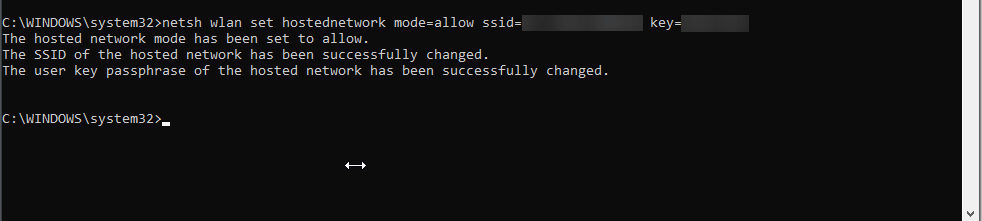
KORAK 5- U ovom trenutku morate izvršiti sljedeću naredbu u CMD prozoru.
netsh wlan start hostednetwork
KORAK 6 - Jednostavno pritisnite tipku Enter da biste izvršili naredbeni redak. Nakon uspjeha, na vašem bi se zaslonu trebao prikazati sljedeći skočni prozor: "Pokrenuta je hostirana mreža."
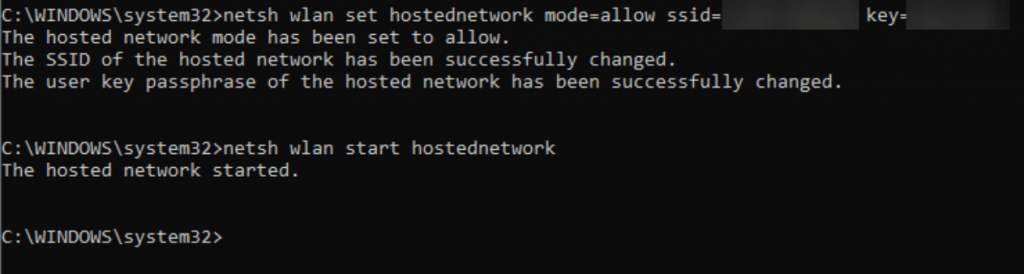
KORAK 7- Sada u ovom koraku trebate pokrenuti Centar za mrežu i dijeljenje na svom računalu > Promjena postavki adaptera > Pronađite svoju VPN vezu i desnom tipkom miša kliknite na istu da odaberete Svojstva.
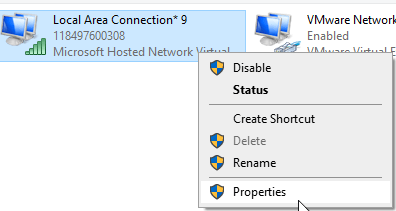
KORAK 8 - Idite na karticu Dijeljenje i označite sljedeće okvire:
- "Dopusti drugom korisniku mreže da se poveže putem internetske veze ovog računala."
"Dopusti drugim korisnicima mreže da kontroliraju ili onemogućuju dijeljenu internetsku vezu."
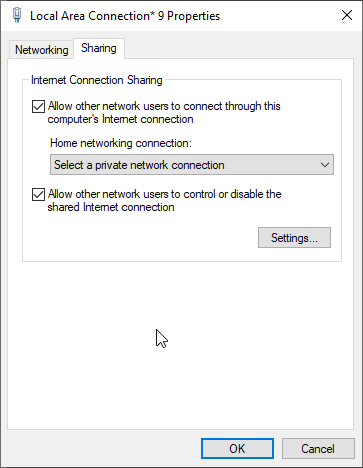
KORAK 9 - Također provjerite jeste li odabrali VPN vezu pod postavkom kućne mrežne veze. (Kliknite ikonu strelice prema dolje za odabir mrežne veze koju želite povezati.)
Samo kliknite gumb OK, jer je vaš virtualni usmjerivač sada spreman! Pokrenite aplikaciju Chromecast! Možete slijediti upute na zaslonu koje se pojavljuju kako biste uspješno uspostavili vezu i počeli strujati geoblokirani sadržaj bez ikakvih poteškoća.
Možda biste željeli pročitati: 5 najboljih igara za više igrača u kojima možete uživati na Google Chromecastu
Upoznajte najbolja VPN rješenja za Chromecast (2021.)
Ako ste znatiželjni o najboljim VPN uslugama dostupnim za Chromecast, ovdje su vrhunska rješenja koja možete izabrati:
| VPN pružatelji usluga |
Surfshark |
NordVPN |
ExpressVPN |
| Pogodan za |
Sigurnosni maksimalisti |
Odani robnoj marki |
Opći korisnici |
| Besplatna probna verzija |
Da |
Da |
Da |
| 500 poslužitelja i više |
Da |
Da |
Da |
| Podržava P2P ili BitTorrent |
Da |
Da |
Da |
| Podržava AES-256 enkripciju |
Da |
Da |
Da |
| Kompatibilnost OS-a |
Android, iOS, Chrome, Firefox, Windows, Mac, Linux i FireStick |
Android, iOS, Chrome, Firefox , Windows, Mac i Linux |
Windows, Mac, Android i iOS |
| Ne bilježi aktivnost |
Da |
Da |
Da |
| Podržava >= 5 istovremenih veza |
Da |
Da |
Da |
| Cijena |
11,95 USD/mjesečno |
11,95 USD/mjesečno |
12,95 USD/mjesečno |
| Recenzije |
Surfshark |
NordVPN |
ExpressVPN |
Obavezno pročitati: